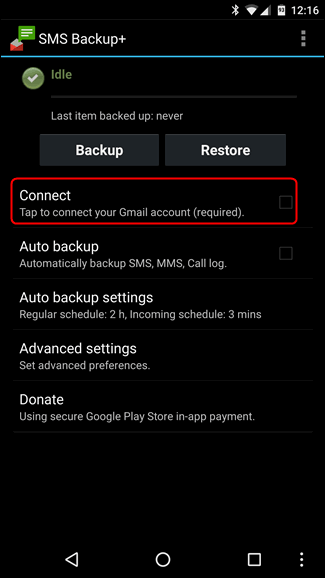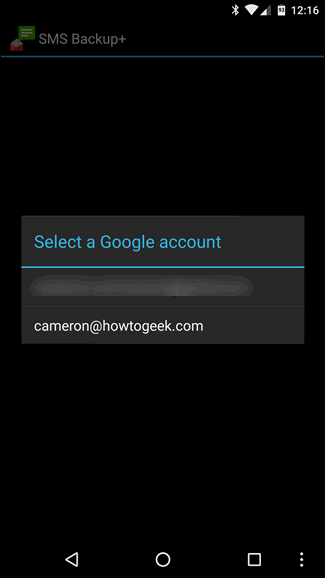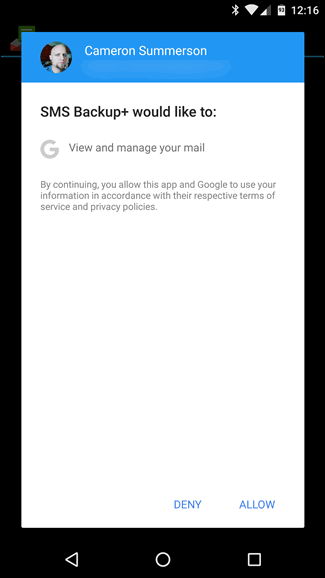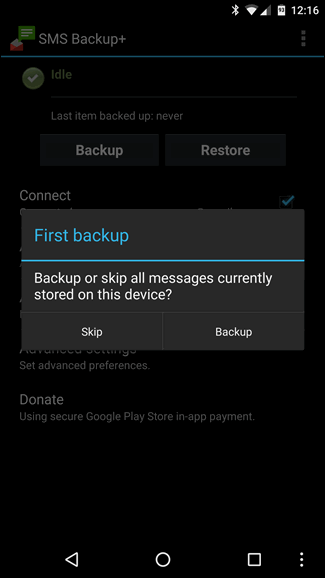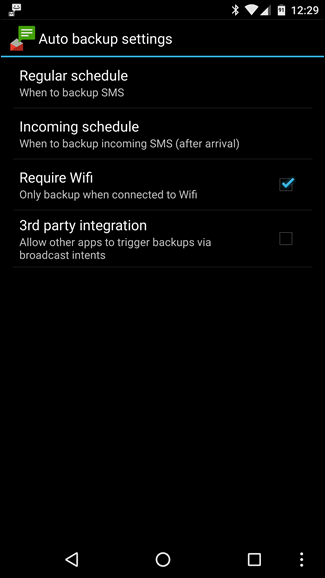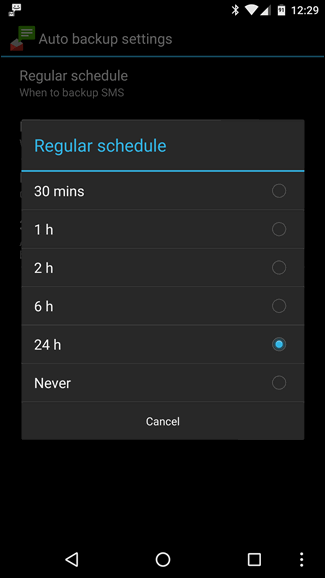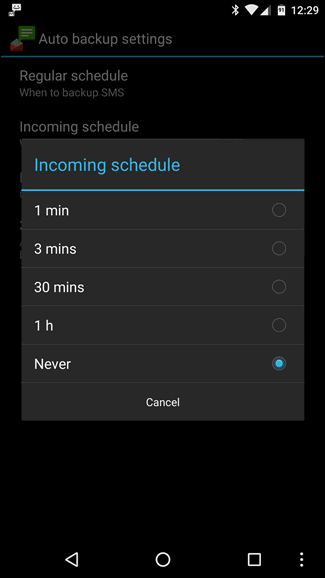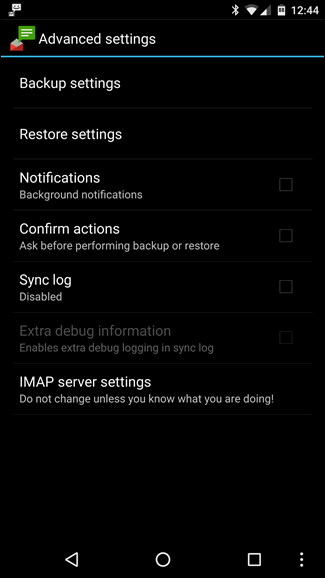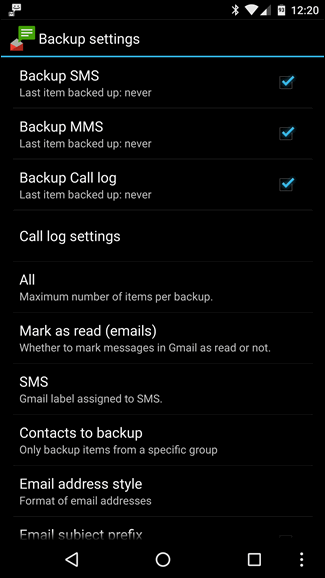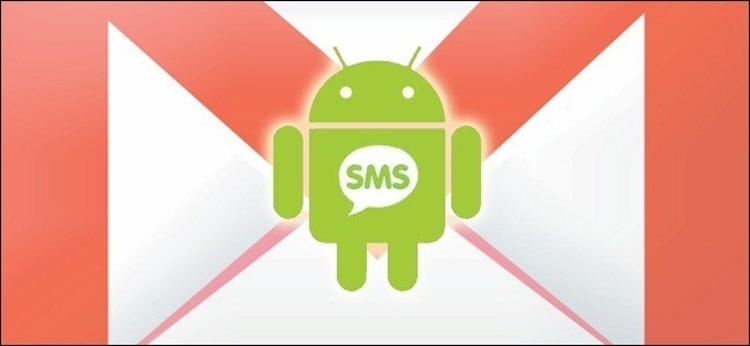
PUGAM.com – Tahukah Anda bahwa pesan teks di ponsel atau biasa kita sebut SMS bisa dicadangkan ke akun Gmail Anda? Anda pun dapat mengaturnya agar secara otomatis setiap SMS yang Anda terima dicadangkan ke akun Gmail Anda. Caranya sangat mudah, ikuti langkah-langkahnya di bawah ini.
[pg_posts id=”10561″ posts_per_page=”1″]
Yang Anda Perlukan Hanya
- Ponsel Android
- Aplikasi bernama SMS Backup +
- Akun Gmail
Langkah 1: Aktifkan IMAP di akun Gmail Anda
Aplikasi SMS Backup + membutuhkan akses IMAP ke akun Gmail Anda untuk dapat berfungsi. Untuk itu silakan buka akun Gmail Anda dan masuk ke pengaturan untuk mengaktifkan IMAP.
Atau jika Anda sudah login ke akun Gmail tapi tidak tahu dimana letak pengaturan IMAP klik saja LINK INI. Centang kotak Aktifkan IMAP kemudian klik tombol Simpan Perubahan di paling bawah.

Setelah mengaktifkan IMAP jangan lupa tekan tombol Simpan Perubahan!
Langkah 2: Instal dan Konfigurasi Aplikasi SMS Backup +
Sekarang donwload dan instal aplikasi SMS Backup + di bawah ini.
Setelah terinstal di ponsel Anda, buka aplikasinya dan layar pertama yang akan muncul seperti ini.
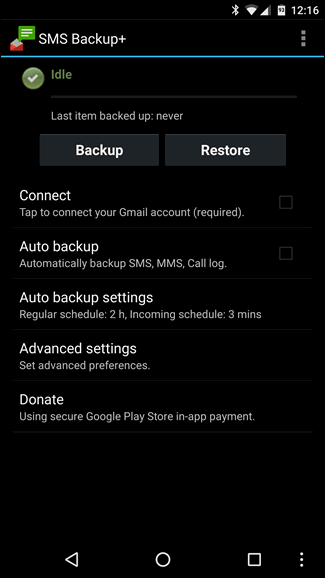
Pertama, Anda perlu mengatur koneksi ke akun Gmail Anda. Tekan bagian Connect, Anda akan diminta untuk memilih akun Gmail yang ingin digunakan untuk mencadangkan SMS Anda.
Pada layar berikutnya klik ALLOW. Aplikasi selanjutnya akan menawarkan apakah Anda ingin melakukan pencadangan saat itu juga, klik Backup jika Anda ingin mencadangangkan SMS saat itu juga atau klik Skip jika Anda ingin melakukannya nanti.
Di bawah ini adalah contoh tampilan ketika Anda menekan tombol Backup dan proses pencadangan pun dimulai. Lamanya proses tergantung dari seberapa banyak pesan SMS yang Anda cadangkan pada saat itu, mungkin bisa satu menit sampai dengan setengah jam.
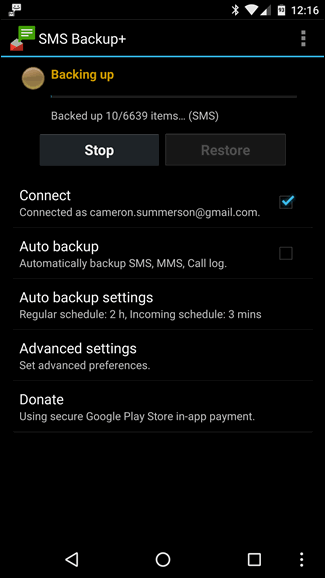
Sambil menunggu proses ini selesai, Anda bisa langsung memeriksanya dengan cara membuka akun Gmail Anda. Akan ada label baru bernama SMS di bagian sidebar, klik label tersebut untuk memeriksa setiap pesan SMS yang telah dicadangkan.
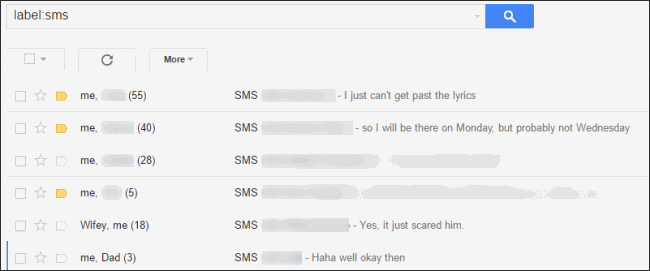
Tak hanya pesan teks (SMS), aplikasi ini juga memungkinkan Anda untuk mencadangkan pesan bergambar (MMS).
Langkah 3 (Opsional): Aktifkan Mode Backup Otomatis
Jika Anda ingin mencadangkan pesan SMS atau MMS secara otomatis maka Anda perlu mengaktifkan mode automatic backup. Dari layar utama, tekan Auto backup settings untuk mengonfigurasi frekuensi (seberapa sering pencadangan dilakukan).
Anda pun dapat mengatur agar pencadangan dilakukan hanya ketika Anda terhubung ke jaringan Wi-Fi, fitur ini sangat berguna terutama jika Anda ingin mencadangkan banyak pesan MMS, konsumsi data untuk proses pencadangan pesan bergambar akan cukup tinggi.
Setelah mengonfigurasi mode pencadangan otomatis, Anda dapat kembali ke layar utama dan kali ini masuk ke bagian Advanced Settings. Di bagian ini Anda dapat mengubah pengaturan dalam hal membuat pencadangan, memulihkan (restore) dan juga pemberitahuan.
Di bagian Backup settings ada beberapa pengaturan yang cukup berguna, seperti misalnya menonaktifkan pencadangan MMS untuk menghemat data internet. Ada juga pengaturan untuk memasukkan kontak tertentu ke whitelist sehingga setiap SMS dari kontak tersebut tidak akan ikut dicadangkan.
Gambar: howtogeek.com